iPod touchin käyttöopas
- Tervetuloa
- iPod touchisi
- Uutta iOS 14:ssä
-
- Herättäminen ja avaaminen
- Tutustu peruseleisiin
- Äänenvoimakkuuden säätäminen
- Äänten muuttaminen tai laittaminen pois päältä
- Ominaisuuksien käyttäminen lukitulta näytöltä
- Appien avaaminen
- Näyttökuvan ottaminen tai näyttötallennuksen tekeminen
- Näytön suunnan vaihtaminen tai lukitseminen
- Taustakuvan vaihtaminen
- Haku iPod touchilla
- Kohteiden lähettäminen AirDropilla
- Pikatoimintojen tekeminen
- Ohjauskeskuksen käyttäminen ja muokkaaminen
- Widgettien lisääminen
- Akun lataaminen ja akun tilan seuraaminen
- Tilakuvakkeiden merkitykset
- iPod touchin kanssa matkustaminen
-
- Laskin
-
- FaceTimen käyttöönotto
- Puheluiden soittaminen ja vastaanottaminen
- FaceTime-ryhmäpuhelun soittaminen
- Live Photo ‑kuvan ottaminen
- Muiden appien käyttäminen puhelun aikana
- Kameratehosteiden lisääminen
- Ääni- ja videoasetusten muuttaminen
- Puhelusta poistuminen tai vaihtaminen Viestit-appiin
- Ei-toivottujen soittajien estäminen
-
- Terveys- ja kuntoilutietojen kerääminen
- Terveysprofiilin ylläpitäminen
- Terveys- ja kuntoilutietojen katsominen
- Kuukautiskiertosi seuraaminen
- Kuulokkeiden äänen altistustason seuraaminen
-
- Johdatus uniajastukseen
- Ensimmäisen uniajastuksen määrittäminen
- Herätysten laittaminen pois päältä ja uniajastusten poistaminen
- Uniajastusten lisääminen tai muuttaminen
- iPod touchin käyttäminen unitilassa
- Unitilan laittaminen nopeasti päälle tai pois iPod touchissa
- Nukkumistavoitteen ja muiden univalintojen muuttaminen
- Nukkumishistorian näyttäminen
- Terveys- ja kuntoilutietojen jakaminen
- Potilastietojen lataaminen
- Terveystietojen varmuuskopiointi
-
- Johdatus Koti-appiin
- Lisälaitteiden käyttöönotto
- Lisälaitteiden ohjaaminen
- Uusien kotien lisääminen
- HomePodin määrittäminen
- Kameroiden määrittäminen
- Kasvojentunnistus
- Reitittimen määrittäminen
- Tilanteiden luominen ja käyttäminen
- Kodin ohjaaminen Sirillä
- Kodin hallinta etänä
- Automaation luominen
- Ohjaamisen jakaminen muiden kanssa
-
- Sähköpostin kirjoittaminen
- Liitteiden lisääminen
- Osoitteen lisääminen ja sähköpostin lähettäminen
- Sähköpostin katsominen
- Sähköpostin luonnoksen tallentaminen
- Sähköpostien liputtaminen ja suodattaminen
- Sähköpostien järjestäminen
- Sähköpostin etsiminen
- Sähköpostien poistaminen ja palauttaminen
- Liitteiden käyttäminen
- Sähköpostien tulostaminen
-
- Karttojen katsominen
-
- Paikkojen etsiminen
- Lähellä olevien matkakohteiden ja palveluiden etsiminen
- Tietojen hankkiminen paikoista
- Paikkojen merkitseminen
- Paikkojen jakaminen
- Suosikkipaikkojen tallentaminen
- Uusiin paikkoihin tutustuminen Oppaiden avulla
- Paikkojen järjestäminen Omat oppaat ‑kokoelmassa
- Liikenne- ja säätiedot
- Tärkeiden paikkojen poistaminen
-
- Sirin, Kartat-apin ja widgettien käyttäminen reittiohjeiden saamiseen
- Ensisijaisen matkatyypin valitseminen
- Reittiohjeiden saaminen
- Liikennehäiriöistä ilmoittaminen
- Pyöräilyreittiohjeiden saaminen
- Kävelyohjeiden saaminen
- Julkisen liikenteen reittiohjeiden saaminen
- Ääniasetusten muuttaminen Käännös käännökseltä -reittiohjeisiin
- Reittivaihtoehtojen valitseminen
- Reittiohjeiden saaminen sijaintien välillä käyttämättä nykyistä sijaintia
- Äskettäin katsottujen reittiohjeiden poistaminen
- Reittiohjeiden hankkiminen Macin Kartat-apilla
- Osallistuminen Kartat-apin korjauksiin ja parantamiseen
- Kimppakyydin tilaaminen
-
- Viestit-apin käyttöönotto
- Viestien lähettäminen ja vastaanottaminen
- Viestin lähettäminen ryhmälle tai yritykselle
- Kuvien, videon ja äänen lähettäminen
- Viestien animoiminen
- iMessage-appien käyttäminen
- Memojin käyttäminen
- Digital Touch ‑tehosteen lähettäminen
- Ilmoitusten muuttaminen
- Viestien estäminen ja suodattaminen ja viesteistä ilmoittaminen
- Viestien poistaminen
-
- Musiikin hankkiminen
- Albumien, soittolistojen ja muun katsominen
- Musiikin toistaminen
- Musiikin laittaminen jonoon
- Radiolähetyksen kuunteleminen
-
- Apple Musicin tilaaminen
- Lossless-musiikin kuunteleminen
- Dolby Atmos -musiikin kuunteleminen
- Uuden musiikin löytäminen
- Musiikin lisääminen ja kuunteleminen ilman internet-yhteyttä
- Henkilökohtaisten suositusten saaminen
- Radion kuunteleminen
- Musiikin etsiminen
- Soittolistojen luominen
- Ystävien kuunteleman musiikin näkeminen
- Sirin käyttäminen musiikin toistamiseen
- Musiikin soundin muuttaminen
-
- Kuvien ja videoiden näyttäminen
- Kuvien ja videoiden poistaminen ja kätkeminen
- Kuvien ja videoiden muokkaaminen
- Live Photo ‑kuvien muokkaaminen
- Kuvien järjesteleminen albumeihin
- Kuvista hakeminen
- Kuvien ja videoiden jakaminen
- Muistojen katsominen
- Henkilöiden löytäminen Kuvista
- Kuvien selaaminen sijainnin mukaan
- iCloud-kuvien käyttäminen
- Kuvien jakaminen käyttäen iCloudin Jaettuja albumeita
- Oman kuvavirran käyttäminen
- Kuvien ja videoiden tuominen
- Kuvien tulostaminen
- Pikakomennot
- Pörssi
- Vinkit
- Sää
-
- Lisälaitteet iPod touchin lataamiseen
-
- AirPods-kuulokkeiden ottaminen käyttöön
- AirPods-kuulokkeiden lataaminen
- Äänentoiston aloittaminen ja lopettaminen
- AirPods-kuulokkeiden äänenvoimakkuuden muuttaminen
- Puhelujen soittaminen ja puheluihin vastaaminen AirPods-kuulokkeilla
- AirPods-kuulokkeiden yhteyden vaihtaminen laitteiden välillä
- Sirin käyttäminen AirPods-kuulokkeilla
- Viestien kuunteleminen ja niihin vastaaminen
- Äänen jakaminen AirPods- ja Beats-kuulokkeilla
- Melunhallintatilojen vaihtaminen
- AirPods-kuulokkeiden käynnistäminen uudelleen
- AirPods-kuulokkeiden nimen ja muiden asetusten muuttaminen
- Muiden Bluetooth-kuulokkeiden käyttäminen
- EarPodsien käyttäminen
- Kuulokkeiden äänitasojen tarkistaminen
- HomePod ja muut langattomat kaiuttimet
- Ulkoiset tallennuslaitteet
- Magic Keyboard
- Tulostimet
-
- Puheluiden soittaminen ja vastaanottaminen
- Tehtävien siirtäminen iPod touchin ja Macin välillä
- iPod touchin ja muiden laitteiden välillä leikkaaminen, kopioiminen ja sijoittaminen
- iPod touchin ja tietokoneen liittäminen kaapelilla
- iPod touchin ja tietokoneen synkronoiminen
- Tiedostojen siirtäminen iPod touchin ja tietokoneen välillä
-
- Alkuun pääseminen käyttöapuominaisuuksien kanssa
-
-
- Laita VoiceOver päälle ja harjoittele VoiceOveria
- VoiceOverin asetusten muuttaminen
- VoiceOver-eleiden opetteleminen
- iPod touchin käyttäminen VoiceOverin eleillä
- VoiceOverin ohjaaminen roottorilla
- Näytöllä näkyvän näppäimistön käyttäminen
- Sormella kirjoittaminen
- VoiceOverin käyttäminen Applen ulkoisella näppäimistöllä
- Pistekirjoitusnäytön käyttäminen
- Pistekirjoituksen kirjoittaminen näyttöön
- Eleiden ja näppäinoikoteiden muokkaaminen
- VoiceOverin käyttäminen osoitinlaitteella
- VoiceOverin käyttäminen apeissa
- Zoomaus
- Suurennuslasi
- Näyttö ja tekstin koko
- Liike
- Puhuttu sisältö
- Kuvailutulkkaus
-
-
- iPod touchin käynnistäminen uudelleen
- iPod touchin pakottaminen käynnistymään uudelleen
- iOS:n päivittäminen
- iPod touchin varmuuskopiointi
- iPod touchin oletusasetusten palauttaminen
- Kaiken sisällön palauttaminen varmuuskopiosta
- Ostettujen ja poistettujen kohteiden palauttaminen
- iPod touchin myyminen tai lahjoittaminen
- iPod touchin tyhjentäminen
- Asetusprofiilien asentaminen tai poistaminen
- Tekijänoikeudet
Kuvien ja videoiden muokkaaminen iPod touchissa
Käytä Kuvat-apin ![]() työkaluja kuvien ja videoiden muokkaamiseen iPod touchissa. Kun käytät iCloud-kuvia, kaikki tekemäsi muokkaukset tallennetaan kaikkiin laitteisiisi.
työkaluja kuvien ja videoiden muokkaamiseen iPod touchissa. Kun käytät iCloud-kuvia, kaikki tekemäsi muokkaukset tallennetaan kaikkiin laitteisiisi.
Katso iCloud-kuvien käyttäminen iPod touchissa.
Valon ja värin säätäminen
Napauta Kuvissa kuvan tai videon miniatyyriä, jolloin se avautuu koko näytölle.

Napauta Muokkaa ja pyyhkäise sitten kuvan alla vasemmalle, jolloin näet muokkauspainikkeet kaikille tehosteille, kuten Valotus, Eloisuus ja Valokohdat.
Säädä tehostetta napauttamalla painiketta ja vetämällä sitten liukusäädintä.
Kunkin tehosteen määrä näkyy ääriviivana painikkeen ympärillä, joten näet yhdellä silmäyksellä, mitä tehosteita on lisätty tai vähennetty.
Voit katsoa tehosteen vaikutuksen napauttamalla tehostepainiketta, jolloin näet kuvan ennen tehostetta ja tehosteen jälkeen (voit myös napauttaa kuvaa vaihtaaksesi muokatun ja alkuperäisen kuvan välillä).
Tallenna muutokset napauttamalla Valmis. Jos et pidä muutoksistasi, napauta Kumoa ja napauta sitten Hylkää muutokset.
Vinkki: Muokkaa kuviasi tai videoitasi automaattisesti tehosteilla napauttamalla ![]() -painiketta.
-painiketta.
Kuvan tai videon rajaaminen, pyörittäminen tai kääntäminen
Napauta Kuvissa kuvan tai videon miniatyyriä, jolloin se avautuu koko näytölle.
Napauta Muokkaa, napauta
 ja tee jokin seuraavista:
ja tee jokin seuraavista:Rajaa käsin: Vedä suorakulmion kulmia niin, että rajaat niiden sisään kuvasta haluamasi alueen, tai avaa tai sulje nipistys kuvan kohdalla.
Rajaa valmiiseen standardikuvasuhteeseen: Napauta
 -painiketta ja valitse sitten kuvasuhde, kuten Neliö, 2:3, 8:10 tai jokin muu.
-painiketta ja valitse sitten kuvasuhde, kuten Neliö, 2:3, 8:10 tai jokin muu.Pyöritä: Pyöritä kuvaa 90 astetta napauttamalla
 -painiketta.
-painiketta.Käännä: Käännä kuvaa vaakasuunnassa napauttamalla
 -painiketta.
-painiketta.
Tallenna muutokset napauttamalla Valmis. Jos et pidä muutoksistasi, napauta Kumoa ja napauta sitten Hylkää muutokset.
Suoristaminen ja perspektiivin säätäminen
Napauta Kuvissa kuvan tai videon miniatyyriä, jolloin se avautuu koko näytölle.
Napauta Muokkaa ja napauta
 .
.Valitse tehostepainike, jolla voit suoristaa tai säätää pystysuoraa tai vaakasuoraa perspektiiviä.
Säädä tehostetta vetämällä liukusäädintä.
Kunkin tehosteen määrä näkyy keltaisena ääriviivana painikkeen ympärillä, joten näet yhdellä silmäyksellä, mitä tehosteita on lisätty tai vähennetty. Vaihda muokatun tehosteen ja alkuperäisen kuvan välillä napauttamalla painiketta.
Tallenna muokkaukset napauttamalla Valmis.
Suodatintehosteiden käyttäminen
Napauta Kuvissa kuvan tai videon miniatyyriä, jolloin se avautuu koko näytölle.
Napauta Muokkaa ja napauta sitten
 -painiketta, jolla lisätään erilaisia suodatintehosteita, kuten Kirkas, Voimakas tai Hopeinen.
-painiketta, jolla lisätään erilaisia suodatintehosteita, kuten Kirkas, Voimakas tai Hopeinen.Napauta suodatinta ja säädä tehostetta vetämällä liukusäädintä.
Vertaa muokattua kuvaa alkuperäiseen napauttamalla kuvaa.
Tallenna muutokset napauttamalla Valmis. Jos et pidä muutoksistasi, napauta Kumoa ja napauta sitten Hylkää muutokset.
Muokatun kuvan palauttaminen
Kun olet muokannut kuvaa ja tallentanut muutokset, voit palata alkuperäiseen kuvaan.
Avaa muokattu kuva, napauta Muokkaa ja napauta sitten Palauta.
Napauta Palaa alkuperäiseen.
Kuvan merkitseminen
Napauta kuvaa, jolloin se avautuu koko näytölle.
Napauta Muokkaa ja napauta sitten
 -painiketta.
-painiketta.Napauta Merkintä
 .
.Tee kuvaan merkintöjä erilaisilla piirrostyökaluilla ja väreillä. Lisää muotoja, tekstiä tai vaikka allekirjoituksesi napauttamalla
 -painiketta.
-painiketta.
Videon trimmaaminen
Avaa Kuvissa video ja napauta sitten Muokkaa.
Vedä kehysnäkymän jompaakumpaa päätä ja napauta Valmis.
Voit tallentaa vain trimmatun videon napauttamalla Tallenna video tai tallentaa molemmat versiot napauttamalla Tallenna video uutena klippinä.
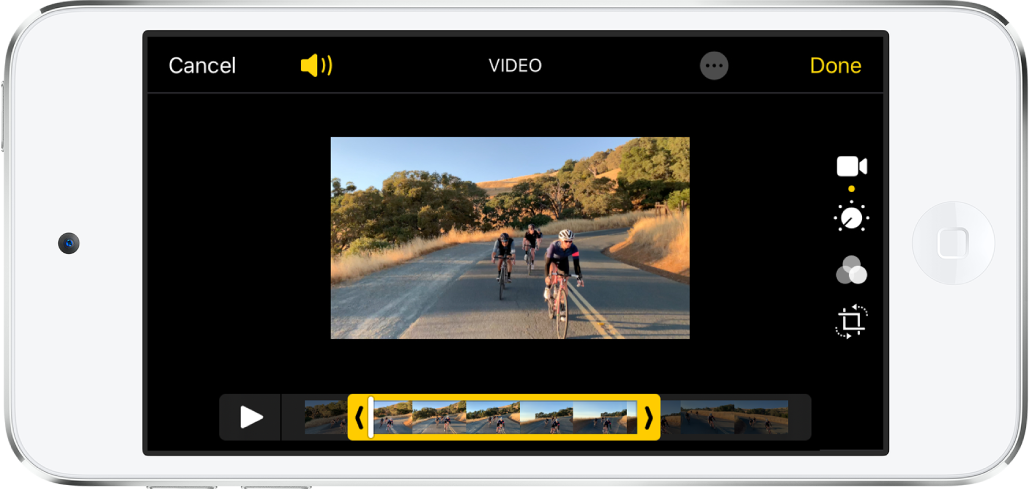
Peru trimmaus tallennuksen jälkeen avaamalla video, napauttamalla Muokkaa ja napauttamalla sitten Palauta.
Huomaa: Uutena klippinä tallennettua videota ei voida palauttaa alkuperäiseen tilaan.
Videon hidastetun osan asettaminen
Avaa hidastettuna kuvattu video ja napauta Muokkaa.
Aseta, mikä osa videosta toistetaan hidastettuna, vetämällä kehysnäkymän alla olevia valkeita pystysuuntaisia palkkeja.